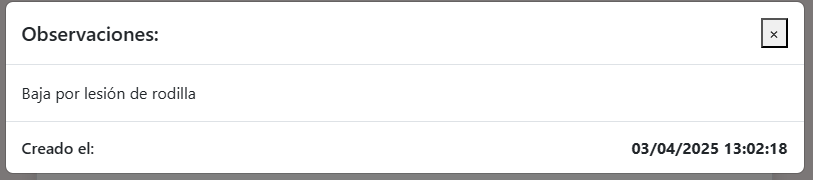Esta es una guía rápida de cómo utilizar la plataforma y así poder personalizarla según las necesidades de tu empresa.
Lo que podrán ver tus trabajadores
Esta es la versión más sencilla de la plataforma eFichajes.es y permite:
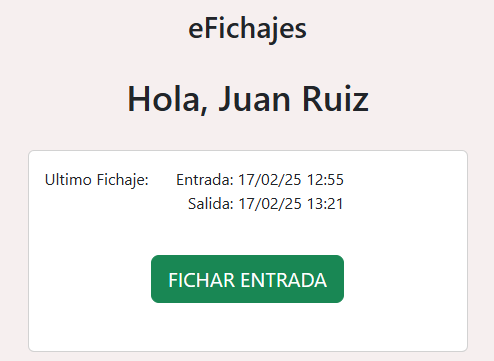
Puedes ir a Inicio o pinchando el logo de la empresa
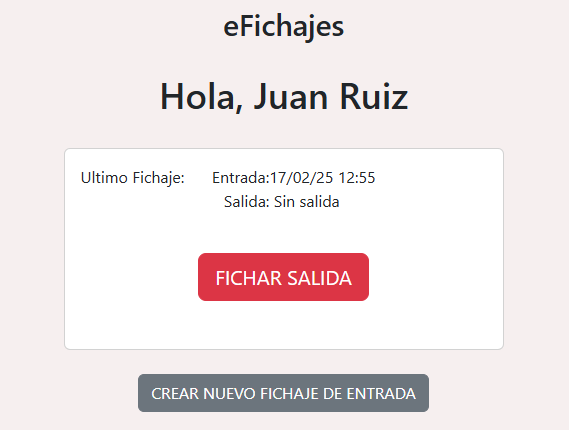
El botón gris "CREAR NUEVO FICHAJE DE ENTRADA", sirve para volver a fichar Entrada. Por ejemplo, Ayer se le olvidó fichar Salida
Ver sus datos, sus fichajes, y el calendario laboral de la empresa, pero sin modificar nada

Lo que podrá VER EL ADMINISTRADOR
Además de poner acceder a todas las opciones de un usuario SIN permisos, permite modificar todas las opciones de configuración de la empresa (Calendario Laboral , los Trabajadores y Solicitudes de Ausencias) y toda gestión de los fichajes.
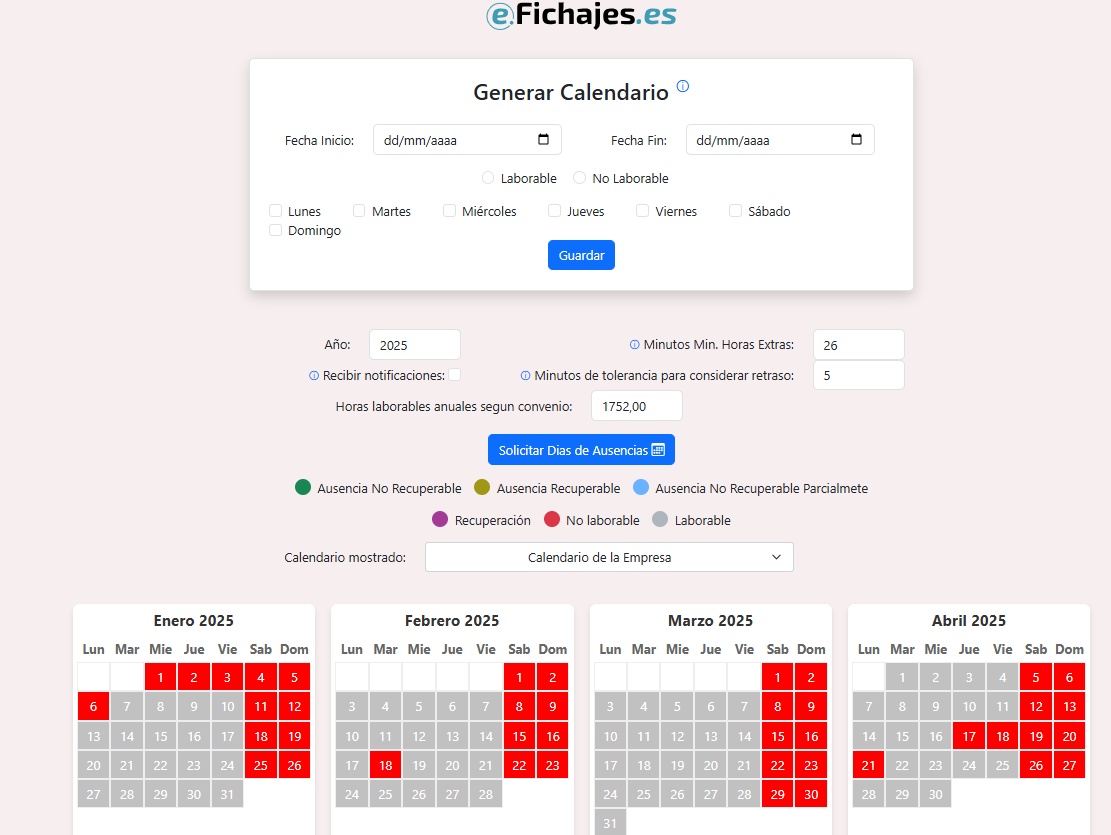
Puedes adaptar el calendario laboral de la empresa y de sus trabajadores , configurar horas extra, aplicar filtros y activar o desactivar los avisos.
Además de poder solicitar días de ausencias
Toque sobre un día del calendario para marcarlo en rojo (no laborable) o en gris (laborable). Debe indicar tanto los festivos como los días de vacaciones de su empresa.
Si lo prefiere, puede aplicar estos cambios a grandes tramos de días mediante los filtros de arriba, por ejemplo, las vacaciones de agosto.
* Sólo se contabilizarán como horas extra los periodos de más de 5 minutos: lo normal es que los trabajadores entren algún minuto antes de su hora y salgan algún minuto después.
También podemos activar la opción para que el sistema mande correos de aviso al trabajador y al administrador cuando a un trabajador se le olvide fichar:
Los trabajadores pueden solicitar días de ausencias.
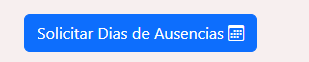
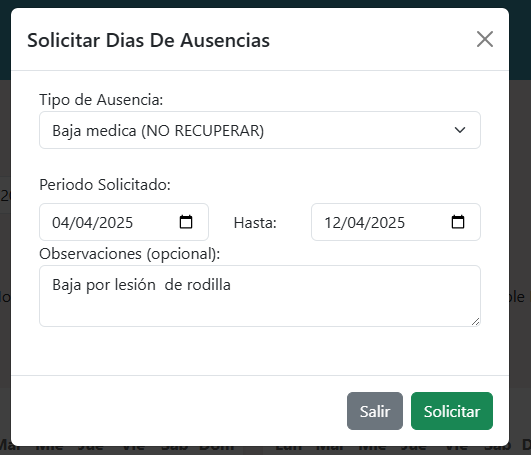
Una vez han sido aprobadas en el apartado de solicitudes de ausencias del administrador, se verán reflejadas en el calendario del trabajador
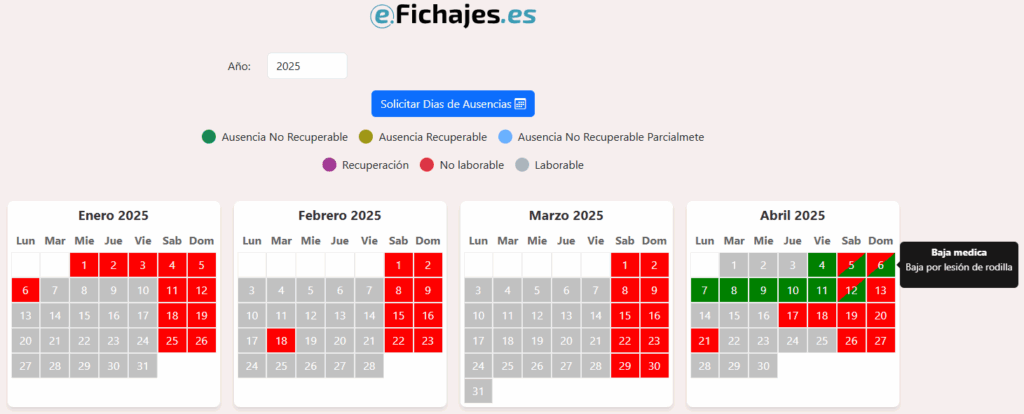

Puedes crear y modificar trabajadores
El botón verde de «Nuevo Trabajador» permite crear nuevos trabajadores y nos indica cuántos tenemos disponibles.

Podemos modificar los datos de un trabajador con su botón de editar.
Al hacer clic en ese botón, iréis directamente a esta ventana:
En ella podemos:

En la lista de trabajadores también podemos pulsar el botón del reloj.
Al hacer clic en este botón del reloj, abrirá esta ventana:
Podemos indicar sus horarios de cada día de la semana, en jornada continua o partida (1º y 2º).
Estos horarios son los que utiliza el sistema para mandar los correos de aviso de los fichajes olvidados.
* Si no le activamos la notificaciones no se mandarán correos de aviso si se le olvida fichar.

Puedes gestionar todos los fichajes
Los botones azules «Imprimir» e «Imprimir con correcciones» permiten generar informes que podremos imprimir o guardar/enviar en PDF

El botón "Filtrar" nos permite controlar qué fichajes aparecerán en pantalla, en la parte de abajo.

El botón de "Nuevo Fichaje" nos permite crear manualmente un fichaje para un trabajador si un día se le ha olvidado fichar
Para cada fichaje podemos modificarlo, borrarlo o ver sus detalles, mediante los botones que aparecen en la columna Opciones. Todos estos cambios quedan registrados para cumplir la Ley.
Al lado de las horas de Entrada y Salida podemos ver el botón del «Mundo» que nos permite acceder a la geolocalización del fichaje, se abrirá Google Maps, que nos indicará dónde se encontraba el trabajador cuando fichó.

Informe interno para la empresa que le permitirá controlar los fichajes de los trabajadores y saber si han hecho horas extras, o deben horas a la empresa:
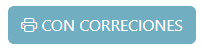
En este informe quedan reflejadas todas las correcciones que el administrador hace en los fichajes. Esto es imprescindible para cumplir la Ley. Por lo tanto, este es el informe que deberíamos generar si tuviésemos una inspección.
Se muestran los valores actuales y los que había antes de la modificación, borrado o creación de cada fichaje.
Puede aceptar o rechazar estas solicitudes. Si aceptas la solicitud se vera reflejado en el informe de fichajes
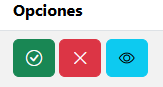
Puede ver mas información de la solicitud pulsando el siguiente botón